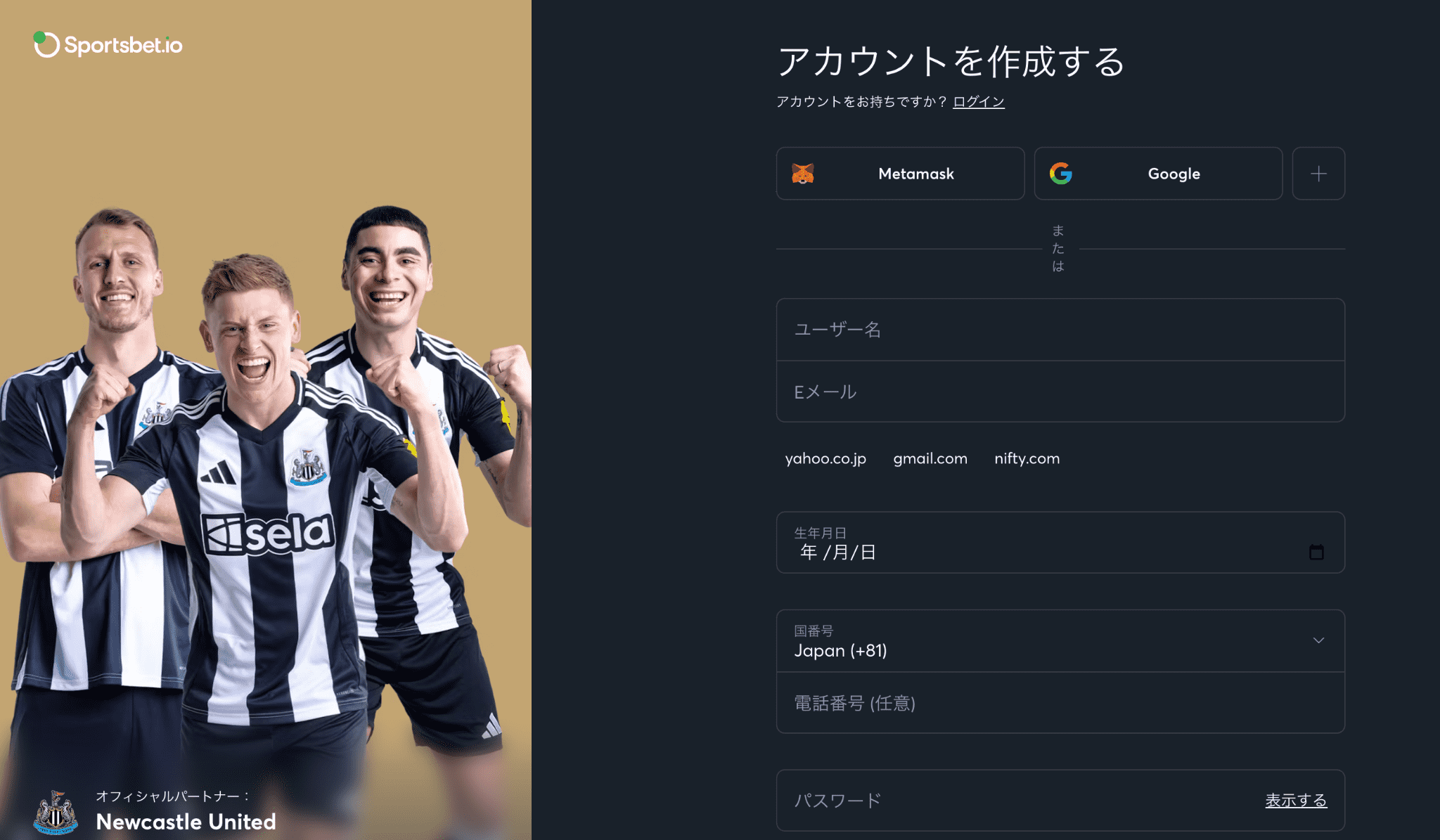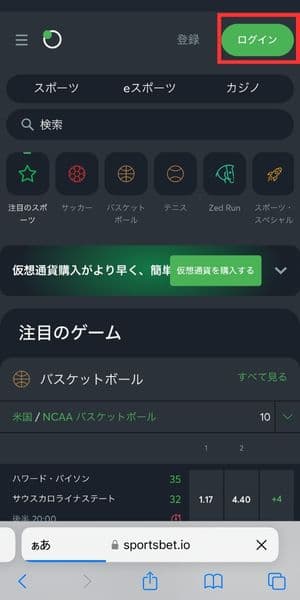この記事では、スポーツベットアイオーのログイン方法やログインできない場合の対処法を解説していきます。
IDやパスワードなどの入力情報が間違っているとログインできないのはもちろんのこと、それ以外にもさまざまな原因が考えられます。
ログインできなかったせいで、賭けの機会を逃したくありませんよね。
この記事では、スポーツベットアイオーでログインできない原因と対処法を11パターン紹介します。
エラーメッセージごとに具体的な解決策を解説しているので、ログインできないときの参考にしてみてください。
 トシキ
トシキ
- 「スポーツベットアイオー」でログインできない原因は11パターン!
- 「スポーツベットアイオー」はログインパスワードを忘れても再設定できる!
- 「スポーツベットアイオー」はキャッシュ削除でログインできるケースもある
- よくわからないときはカスタマーサポート(japancs@sportsbet.io)に問い合わせる!
- 「スポーツベットアイオー」のログインに2段階認証を設定しておくと安心!
\仮想通貨を使えば匿名で利用できる!/
好きなところから読む
スポーツベットアイオーのログイン方法

スポーツベットアイオーにログインする方法を紹介します。
- 「ログイン」をタップ
- ユーザー名とパスワードを入力
- 2段階認証のコードを入力

ユーザー名またはメールアドレスとパスワードを入力しましょう。その後「サインイン」をタップしてください。
 トシキ
トシキ
なお、SNSアカウントと連携してログインすることもできます。対応しているSNSは以下のとおりです。
- LINE
- X
- Metamask
- Telegram
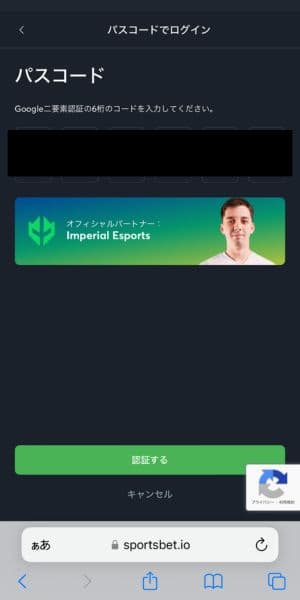
2段階認証を設定している方は「Google Authenticator」に表示されている6桁の数字を入力してください。
最後に「認証する」をタップしましょう。以上でログインは完了です。
\仮想通貨を使えば匿名で利用できる!/
スポーツベットアイオーにログインできない11個の原因と対処法

スポーツベットアイオーにログインできない場合に考えられる原因を紹介します。
対処法も解説しているので、ログインがうまくいかないときに役立ててください。
- ログイン情報の間違い
- 2段階認証の失敗
- ログイン情報が正しいのに繋がらない
- 「読み込みにエラーが発生しました」
- 「承認できませんでした」
- 「アカウントが無効です」
- 「アカウントがロックされました」
- 「お客様のIPからのリクエストが多すぎます」
- 「coingaming-sb」
- 「ユーザー名、パスワード、2段階認証コードをもう一度ご確認ください」
- サイトのメンテナンス中
①ログイン情報の間違い
ログインには「ユーザ名またはメールアドレス」と「パスワード」が必要ですが、情報を間違っているとアクセスできません。
パスワードがわからなくなったら、以下の手順を試してみましょう。
- 「パスワードをお忘れですか」をタップ
- メールアドレスを入力し「送信する」をタップ
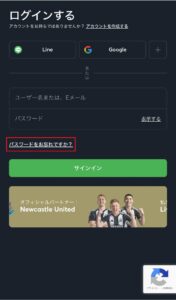
ログイン画面から「パスワードをお忘れですか」をタップしましょう。
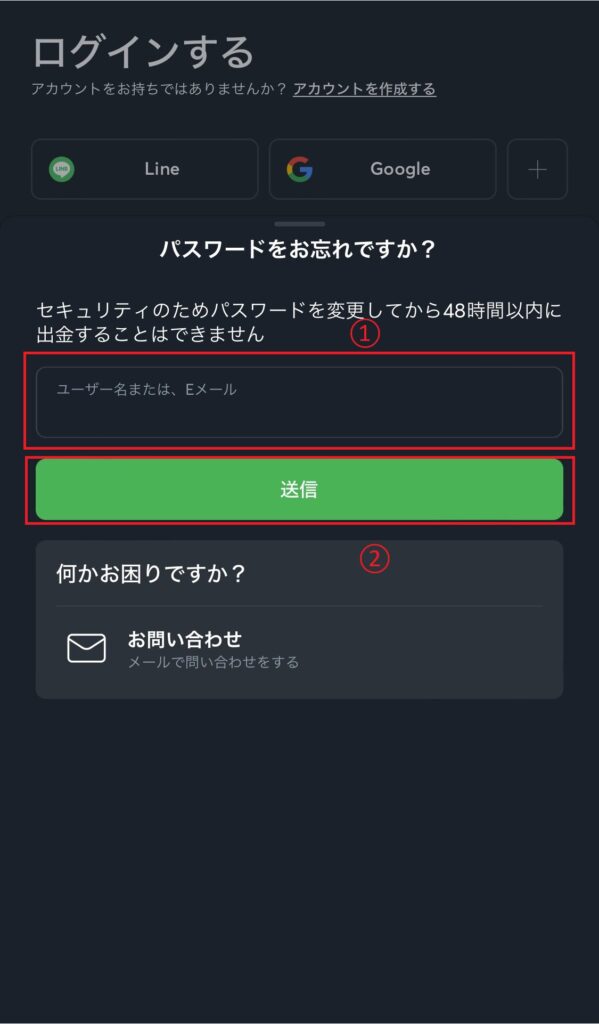
①切り替わった画面でメールアドレスを入力しましょう。
②入力したら「送信する」をタップしてください。
その後、届いたメールのリンクを開いてパスワードをリセットし、再設定を行います。
ユーザー名やメールアドレスが不明な場合は、カスタマーサポートにメールで問い合わせてみましょう。
スポーツベットアイオーメールアドレス:japancs@sportsbet.io
 トシキ
トシキ
②2段階認証の失敗
2段階認証の入力に失敗している場合もログインできません。
スポーツベットアイオーでは「Google Authenticator」というワンタイムパスワードを発行してくれるGoogleの認証アプリで2段階認証に対応しています。
入力欄にアプリで表示される6桁の番号を正しく入力しましょう。
表示されるコードは30秒で切り替わるので、認証されなかった場合は新しいコードを入力してください。
 トシキ
トシキ
正しい二段階認証のやり方は次に記載しています。
- 「Google Authenticator」をダウンロード
- Sportsbet.ioにログインして「トロフィー」をタップ
- 「アカウント」を選択
- 「Google認証システム」を選択
- キーバリューをコピー
- 「Google Authenticator」を開き「プラス」をタップ
- 「セットアップキーを入力」を選択
- 「アカウント」と「キー」を入力し「追加」
- 認証コードをコピー
- コードを貼り付けて「コードを送信」
- Google認証が有効
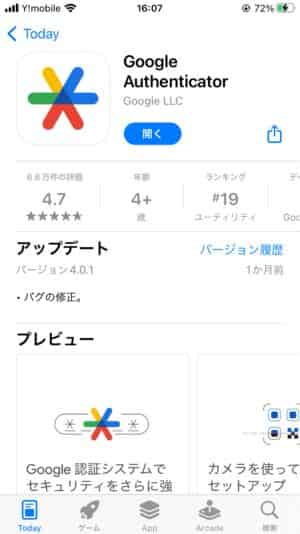
Sportsbet.ioの2段階認証には、Googleの認証システムを利用します。その際に必要となるアプリ「Google Authenticator」をダウンロードしましょう。
「Google Authenticator」はiPhoneとAndroidのどちらでも利用可能です。

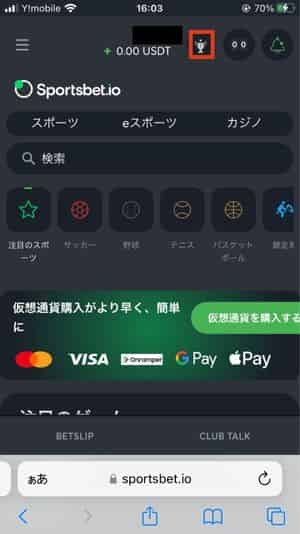
Sportsbet.ioにログインし、上部の「トロフィー」をタップしてください。
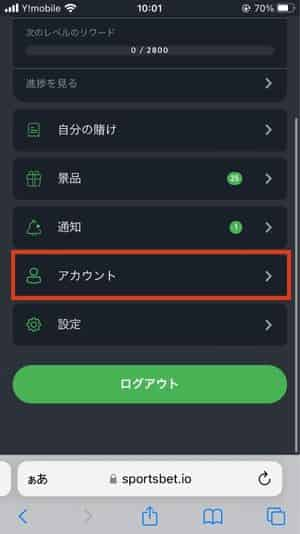
「アカウント」を選びます。
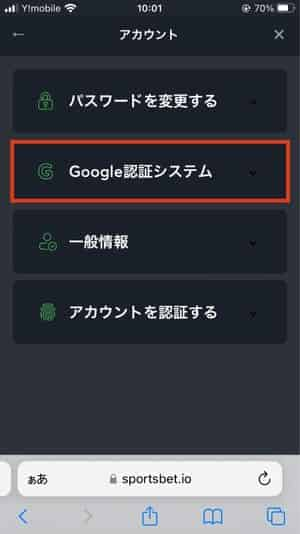
「Google認証システム」を選びましょう。
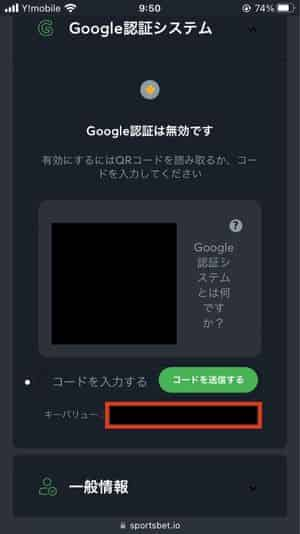
表示されている「キーバリュー」をコピーしましょう。
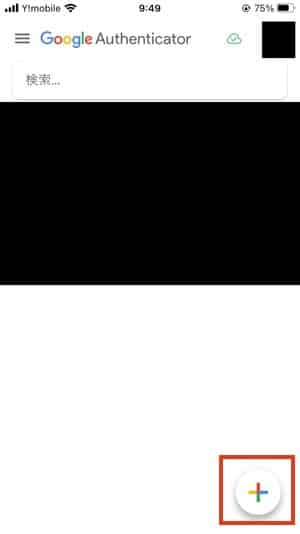
「Google Authenticator」を開き、右下の「+」をタップしてください。
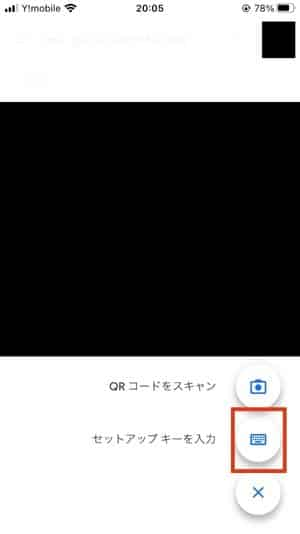
「セットアップキーを入力」を選びましょう。
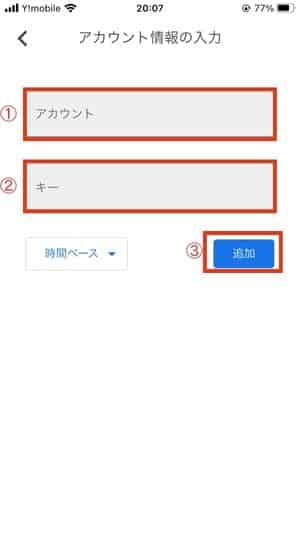
①「アカウント」に表示する名前を入力します。今回はスポーツベットアイオーと入力しました。
②「キー」にコピーした「キーバリュー」を貼り付けましょう。
③「追加」をタップしてください。
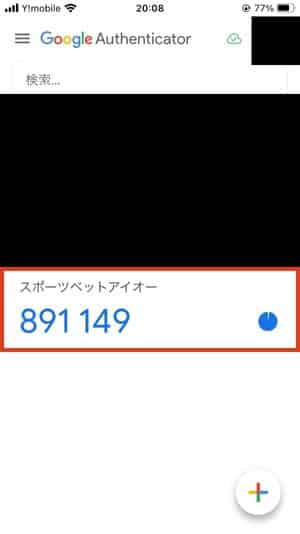
表示された6桁の認証コードをタップでコピーしましょう。
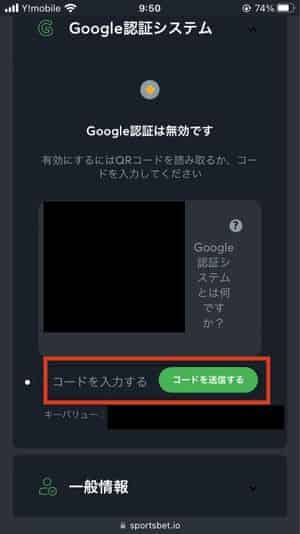
「コードを入力する」にアプリからコピーした認証コードを貼り付けてください。その後「コードを送信」をタップしましょう。
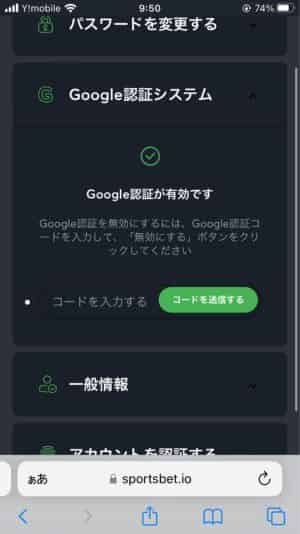
以上で2段階認証の手続きが完了です。
③ログイン情報が正しいのに繋がらない
ログイン情報があっていてもログインできない際は、スマホやPCに蓄積したデータが多くなっていることが考えられます。不要なデータを取り除くためにキャッシュを削除しましょう。
 トシキ
トシキ
このキャッシュを削除することでデータが少なくなり、エラーが起こりづらくなります。
キャッシュ削除の方法はブラウザごとに異なるので「Google Chrome」と「Safari」それぞれで解説します。
Google Chromeのキャッシュ削除
Google Chromeのキャッシュ削除の手順を紹介します。
- 「・・・」アイコンをタップ
- 「閲覧履歴データの削除」を選択
- 期間を指定し「閲覧履歴データを削除」
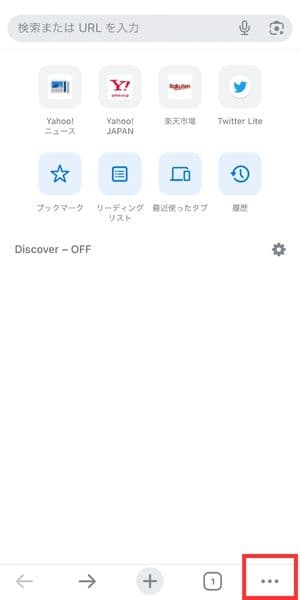
Google Chromeを開き、右下に表示される「・・・」をタップしてください。
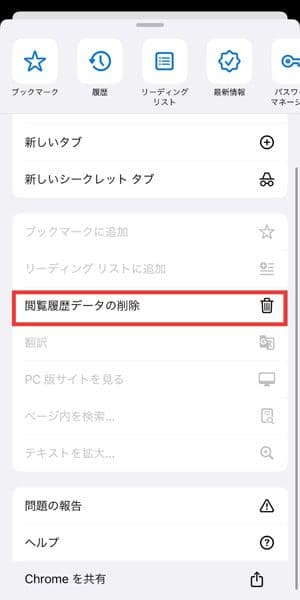
「閲覧履歴データの削除」をタップしましょう。
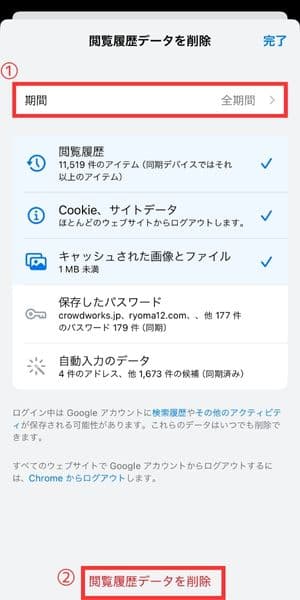
①いつからいつまでのキャッシュを削除するか選びましょう。削除する期間は以下の5つから選べます。
- 1時間以内
- 過去24時間
- 過去7日間
- 過去4週間
- 全期間
②「閲覧履歴データを削除」をタップしてください。以上でキャッシュの削除が完了します。
Safariのキャッシュ削除
Safariのキャッシュ削除の手順を紹介します。
- 「設定」アプリを開く
- 「Safari」を選択
- 「履歴とWebサイトデータを消去」をタップ
- 期間を指定し「履歴を消去」

まず「設定」アプリを開きましょう。

アプリ一覧から「Safari」を選んでください。
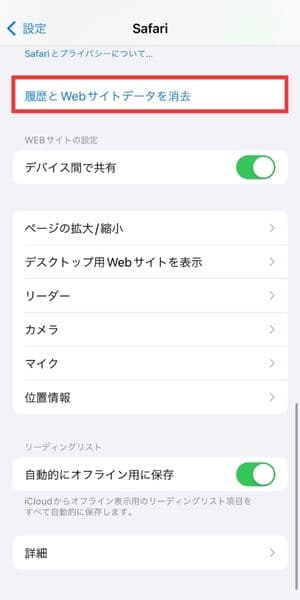
「履歴とWebサイトデータを消去」をタップしましょう。

キャッシュを削除する期間を以下の4つから選んでください。
- 過去1時間
- 今日
- 今日と昨日
- すべての履歴
「履歴を消去」をタップしましょう。以上でキャッシュ削除が完了します。
④「読み込みにエラーが発生しました」
「読み込みにエラーが発生しました。もう一度お試しください。」というエラーメッセージが表示され、うまく読み込めないことがあります。
この場合はキャッシュを削除してから、再度ログインしてみましょう。
⑤「承認できませんでした」
「承認ができませんでした」というエラーが表示されたときは、カスタマーサポートへ連絡して対応してもらう必要があります。
スポーツベットアイオー(japancs@sportsbet.io)宛に、エラーが出たことを伝えましょう。
 トシキ
トシキ
⑥「アカウントが無効です」
「アカウントが無効です!」というメッセージが表示され、ログインできないこともあります。
カスタマーサポート(japancs@sportsbet.io)へと連絡し、「アカウントが無効」のエラーが出てログインできないことを伝えましょう。
⑦「アカウントがロックされました」
「アカウントがロックされました。カスタマーサポートまでお問い合わせください」といったエラーが出てる場合は、アカウントが規制されています。
以下のような利用規約に違反していないかチェックしてみましょう。
- 複数カウントの利用している
- 1つのアカウントを複数人で利用している
- 大きく稼ぎすぎている
- キャッシュアウトを多用している
- 低オッズばかりにベットしている
- 本人確認を提出していないことによる出金規制
- 利用が認められていない国・地域からの利用
規約違反に心当たりがある場合もない場合も、カスタマーサポート(japancs@sportsbet.io)へとメールで連絡してみましょう
⑧「お客様のIPからのリクエストが多すぎます」
「お客様のIPからのリクエストが多すぎます。一時的にIPをブロックしましたので2時間後にもう一度お試しください(429)」といったIPアドレスのエラーが出ることもあります。
 トシキ
トシキ
複数のブラウザやタブでサイトを開いたり、ページを何度も更新していたりするとこのエラーが起こってしまいます。
気付かぬうちに複数のタブでサイトにアクセスしていたということがあるので、不要なタブはすぐに削除するようにしてください。
対応としては、2時間後にログインしましょう。急ぎの場合はカスタマーサポート(japancs@sportsbet.io)へ問い合わせてください。
⑨「coingaming-sb」
「coingaming-sb」といった文とともに英語の長文が表示されアクセスできないことが稀にあります。
具体的には以下のエラー文章が表示されます。
英文
You may have pressed the back button, refreshed during login, opened too many login dialogs, or there is some issue with cookies, since we couldn’t find your session. Try logging in again from the application and if the problem persists please contact the administrator.日本語訳
セッションが見つからなかったため、戻るボタンを押したか、ログイン中に更新したか、ログイン ダイアログを開きすぎたか、Cookie に何らかの問題があった可能性があります。アプリケーションから再度ログインしてみて、問題が解決しない場合は管理者に問い合わせてください。
対処法としてはページを削除し、再びログインしてみましょう。
それでもアクセスできなければ、キャッシュをクリアしてログインしてみてください。
 トシキ
トシキ
⑩「ユーザー名、パスワード、2段階認証コードをもう一度ご確認ください」
「ユーザー名、パスワード、2段階認証コードをもう一度ご確認ください」といったエラーが出ることもあります。
この場合は、カスタマーサポート(japancs@sportsbet.io)へと連絡してください。
⑪サイトのメンテナンス中
スポーツベットアイオーでは、不定期でサイトメンテナンスが行われることがあります。部分的なメンテナンスではログインできますが、大掛かりな全体のメンテナンスでは、ログインできなくなる場合があります。
この場合の対処法は、メンテナンスが終了するまで待つしかありません。
ただし、メンテナンスは事前に告知されることが多いため、メンテナンス中に賭けておきたい試合がある場合や、出金処理をしておきたい場合などは、前もって手続きしておきましょう。
スポーツベットアイオーのログアウト方法

スポーツベットアイオーからログアウトする方法を紹介します。
- 「トロフィー」をタップ
- 「ログアウト」をタップ

上部に表示されている「トロフィー」のアイコンをタップしてください。
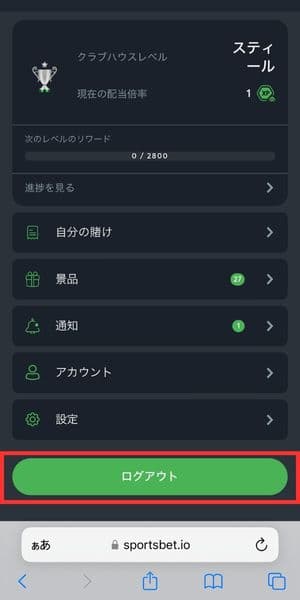
「ログアウト」をタップしましょう。以上でログアウトが完了します。
 トシキ
トシキ
ログインできないときのためにほかのブックメーカーにも登録しよう

ここまでログインできない原因や対処法について解説しました。
急にログインできなくなってしまうと、賭けたい試合にベットできません。たとえば、サッカーワールドカップのような4年に1回の大会で賭けられないとかなり落ち込みますよね。
そのような窮地を乗り切るために、スポーツベットアイオー以外のブックメーカーにも登録しましょう。複数のブックメーカーに登録することで以下のような恩恵も受けられます。
- 高いほうのオッズで賭けられる
- サイトごとにお得なボーナスがもらえる
- 1つのサイトがメンテナンス中でもほかで賭けられる
特にオッズは同じ試合であっても、ブックメーカーによって大きく数値が離れていることがあります。予想が同じでもオッズの高いブックメーカーを利用することで、より稼ぎやすくなりますよ。
おすすめのブックメーカーを知りたい方は「おすすめブックメーカー11選|日本の人気サイトを徹底解説」の記事をご覧ください。
 トシキ
トシキ
\期間限定!登録するだけで30ドルボーナスもらえる!/
スポーツベットアイオーのログインに関するよくある質問

スポーツベットアイオーのログインに関するよくある質問へと回答します。
- 指紋認証や顔認証でログインできる?
- ログインIDがわからなくてもログインできる?
- 2段階認証の設定はしておいたほうがいい?
- 2段階認証の設定方法は?
指紋認証や顔認証でログインできる?
ログインできます。
ログインIDがわからなくてもログインできる?
メールアドレスとパスワードでログインできます
IDを知りたい方は、カスタマーサポートへ問い合わせてみましょう。
2段階認証の設定はしておいたほうがいい?
2段階認証を設定しておくことをおすすめします。
以下の投稿のように、2段階認証をしていなかったこともあり、不正ログインによってアカウント残高を取られてしまった方もいます。
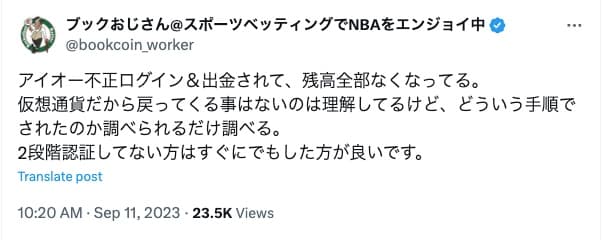
 トシキ
トシキ
2段階認証の設定方法は?
設定方法は以下のとおりです。
- 「Google Authenticator」をダウンロード
- Sportsbet.ioにログインして「トロフィー」をタップ
- 「アカウント」を選択
- 「Google認証システム」を選択
- キーバリューをコピー
- 「Google Authenticator」を開き「プラス」をタップ
- 「セットアップキーを入力」を選択
- 「アカウント」と「キー」を入力し「追加」
- 認証コードをコピー
- コードを貼り付けて「コードを送信」
- Google認証が有効
詳細は「スポーツベットアイオー(Sportsbet.io)の登録方法」の記事で解説しているので、ぜひ参考にしてみてください。
スポーツベットアイオー(Sportsbet.io)のログインまとめ

今回の記事では、スポーツベットアイオーのログインできない原因と対処法を解説しました。
ログインIDやメールアドレスがわからない場合は、カスタマーサポートへ問い合わせることで解決します。パスワードを忘れたとしても、リセットして再設定が可能です。
そのほかのエラーメッセージが表示された際は、キャッシュの削除やカスタマーサポートへの連絡で解決します。
この記事で紹介した対処法を実践し、スポーツベットアイオーでのプレイを楽しんでください!
\仮想通貨を使えば匿名で利用できる!/